この記事では
- Macにゲーム機を繋げたい!
- Macでファミコンがしたい!
- Macに使えるキャプチャーボードが知りたい!
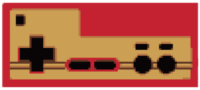
こんなお悩みの方に最適な記事です!

Youtubeとかでよくゲーム動画配信とか見かけるけど、アレってどうやって配信してるの?

ゲーム配信のほとんどは、パソコンにゲーム機を繋いで配信しているんだよ!
パソコンにゲーム機を繋ぐにはキャプチャーボードっていうアイテムが必要です。

こちらが今回紹介するキャプチャーボードTreasLin HVS321です。
TreasLin HSV321というキャプチャーボードですが、価格帯もコスパがよく、結構Youtuberの方が使っているのを見かけたので今回購入して使用してみました。
TreasLin HSV321というキャプチャーボードではWindowsだけではなくMacにも使用出来るようなので、本当に使用出来るのか試してみました。
結論から申し上げますと、
ゲーム機への繋ぎ方や設定・使い方も簡単なのでどなたでも使用できます。
こちらでは、TreasLin HSV321のキャプチャーボードの以下の内容の記事となります。
この記事の内容
- TreasLin HSV321のキャプチャーボードの解説
- Macbook AirにファミコンミニをTreasLin キャプチャーボードでの繋ぎ方
- 昔のAVケーブルのファミコンは使う場合の対策とは?
こんな内容を解説します。
今回はMacbook Airでのファミコンの繋ぎかたの内容となります。Windowsの方でも同じやり方です。
特に、Macbook Airでファミコンをやってみたい方は、ぜひ参考にしてみてください。
この記事はアフィリエイト広告を含みます
TreasLin HSV321のキャプチャーボード
TreasLin HSV321キャプチャーボードの解説
まずは、ゲーム機を繋ぐために必要な「TreasLin HSV321キャプチャーボード」の解説をします。
特に難しい設定はないので、感覚的に扱えるキャプチャーボードです。
TreasLin HSV321キャプチャーボードの外観

TreasLin HSV321 のキャプチャーボードの外観はこんな感じです。
黒主体のボディに赤の枠が取り付けられており、パッと見は上品なイメージの外観です。
TreasLin HSV321 キャプチャーボードの付属品

TreasLin HSV321キャプチャーボードには、以下の付属品が入っていました。
- TreasLin HSV321キャプチャーボード本体
- USB電源コード
- 取説のような紙切れ
外箱は二重構造になっており、下にはUSB電源コードが同梱されていました。こちらはキャプチャーボード本体の電源を取るコードです。
コンセントに差し込むアダプターを使用するか、パソコンのUSBポートに差し込んでも電源を供給できます。

取説のような紙切れが同梱されていましたが、英文なのと取説ではなさげなので読んでいません。
取説のような紙?QRコードが記載された用紙は特に読まなくても、問題なく使用出来るのでスルーしました。おそらくQRコードを読み込むと英文の取説のリンクへ飛ぶと思われます。
TreasLin HSV321 キャプチャーボードの機能説明

TreasLin HSV321キャプチャーボードには、差し込み口が3つのみなので、感覚的に使用できます。

まずは2か所ポートがある側から
1080Pと記載されている箇所はUSB電源を差し込みます。
4Kと書かれているHDMIポートにはゲーム機の出力端子を差し込みます。

続いて反対側のHDMIポート
こちらの4Kと書かれているHDMIポートにはモニターへの出力するHDMIケーブルを接続します。

3か所差し込んで終了なんて、ものすごくかんたんな接続ですね!
Macbook AirでファミコンミニをTreasLin キャプチャーボードでの繋ぎ方

先ほど解説した内容と若干被りますが、Macbook Airにファミコン・キャプチャーボードを接続する手順は以下の解説となります。
TreasLin HSV321キャプチャーボードに電源USBを差し込む

まずは1080Pと書かれた箇所に、付属のUSB電源ケーブルを挿します。
反対側には、Macbook Air側にUSBを差し込みます。
Macbook AirにはUSB Type-Cケーブルのポートが2か所のみとなります。そのため、※USBのType-Aが使用できるハブを使用する必要があります。
USB Type-Aのみのハブなら安価な価格で手に入ります。
TreasLin HSV321キャプチャーボードにファミコン側のHDMIを接続する

次に、TreasLin HSV321キャプチャーボード側のUSB電源の隣にある、4KというHDMI端子にファミコン側のHDMI端子を接続します。
ちなみに、今回はファミコンミニを使用していますが、ファミコンミニの出力はHDMIです。初期のAVケーブルのファミコンの接続は後述します。
こちらは紹介となりますが、見た目がそっくりなファミコンの互換機があります。

こちらは、VIDEO GAME SYSTEMというファミコンそっくりな互換機ですが、出力はHDMIとなります。
価格帯は他の互換機よりは若干高めですが、昔のファミコンでゲームをしている気分になる互換機です。
気になる方は、過去の記事を併せてご覧になってみてください。
参考記事リンク
ファミコン実機そっくり!?話題のHDMI搭載の互換機【レビュー】
TreasLin HSV321キャプチャーボードの出力側にモニターへのHDMIを接続

TreasLin HSV321キャプチャーボードの側面にある、1か所のみある4Kと書かれたHDMI端子があります。
こちらがモニターへの出力側です。

モニターのHDMIを繋ぎ、ファミコンの電源をONにすると映像・音声が出力されます。
管理人のモニターはスピーカー無しなので、Macbook Airのスピーカーから音声が出ました。
昔のAVケーブルのファミコンは使う場合の対策とは?
昔の初代ファミコンの出力端子といえば、赤白黄色のAVケーブルですよね。なので、TreasLin HSV321キャプチャーボードの入力側はHDMIなので繋ぐことができません。
ですが、あるアイテム使用すると初代ファミコンでもMac Bookで使用することができますので、解説します。
AVケーブルからHDMIに変換出来る機器を接続する
こちらの機器はAVケーブルをHDMIに変換してくれるアダプターというか変換器です。
このアダプターを、初代ファミコンのAVケーブルとキャプチャーボードの間にかませるとMacbook Airでもファミコンを楽しむことが可能となります。
初代ファミコンをお持ちの方は、こちらの方法で対策できるので、お試しになってみてください。
Mac book Airでファミコンが出来る!?キャプチャーボード繋いでゲームしてみた【簡単接続】|まとめ
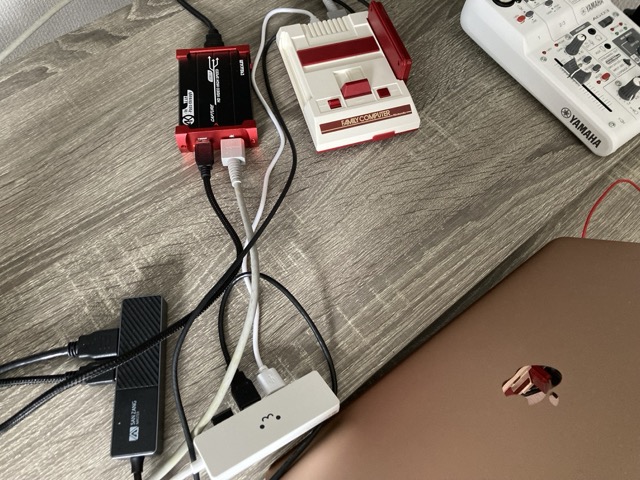
今回は、Macbook Airでファミコンが出来る方法を解説しました。
記事の内容は以下のとおりです。
- TreasLin HSV321キャプチャーボードの解説
- TreasLin HSV321キャプチャーボードの外観
- TreasLin HSV321 キャプチャーボードの付属品
- TreasLin HSV321 キャプチャーボードの機能説明
- Macbook AirでファミコンミニをTreasLin キャプチャーボードでの繋ぎ方
- TreasLin HSV321キャプチャーボードに電源USBを差し込む
- TreasLin HSV321キャプチャーボードにファミコン側のHDMIを接続する
- TreasLin HSV321キャプチャーボードの出力側にモニターへのHDMIを接続
- 昔のAVケーブルのファミコンは使う場合の対策とは?
- AVケーブルからHDMIに変換出来る機器を接続する
レトロゲームが流行っているとかいないとか、そんな噂を耳にしていたので、管理人もなんとなくMacbook Airでファミコンができないかと色々調べた結果、無事にファミコンでゲームをすることができました。
これからMacbookなどでファミコンや他のゲーム機をプレイしてみたい方は、参考にしてみてください。
今回紹介したキャプチャーボード
TreasLin HSV321 キャプチャーボード
今回の使用機器・紹介機器
ファミリーコンピューターミニ
ファミコンミニを購入するなら、ECサイトよりメルカリが圧倒的安値で購入可能なのでおすすめ!
VIDEO GAME SYSTEM
AV to HDMI変換器




